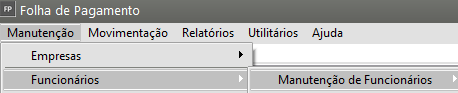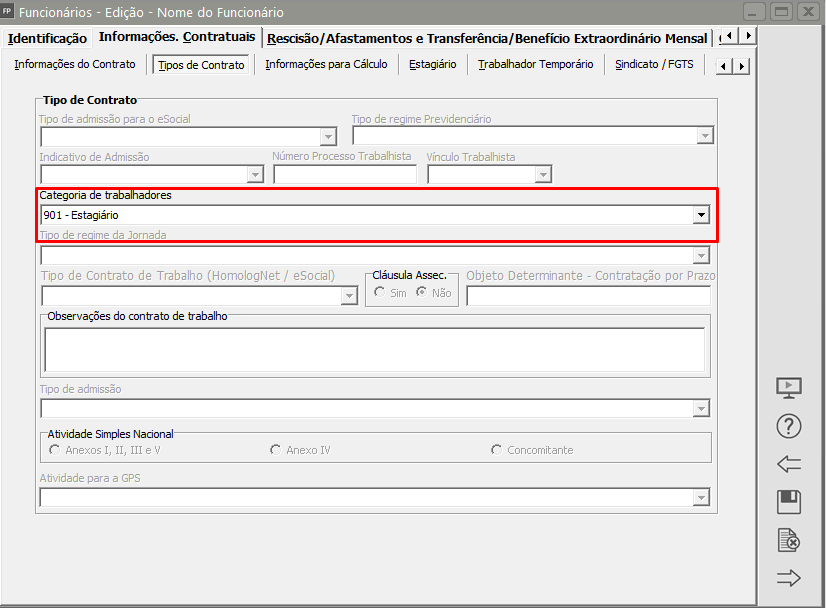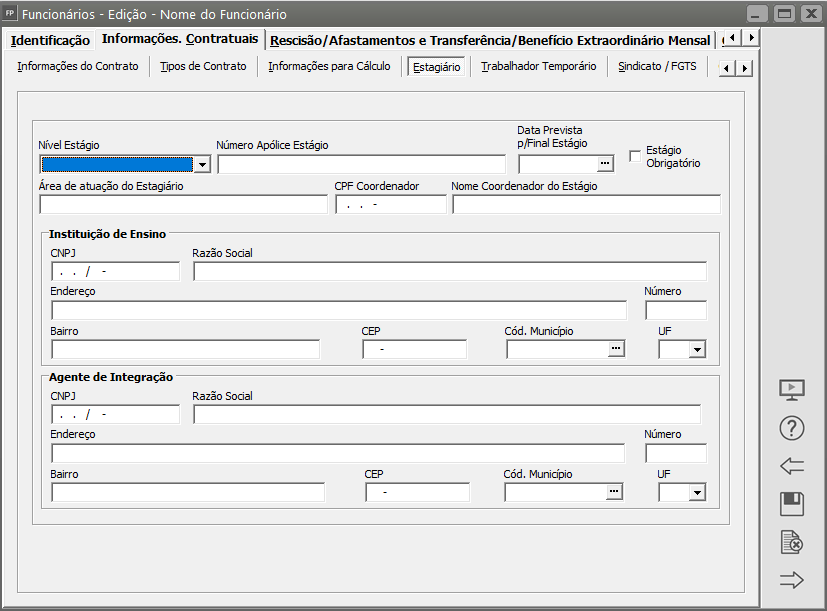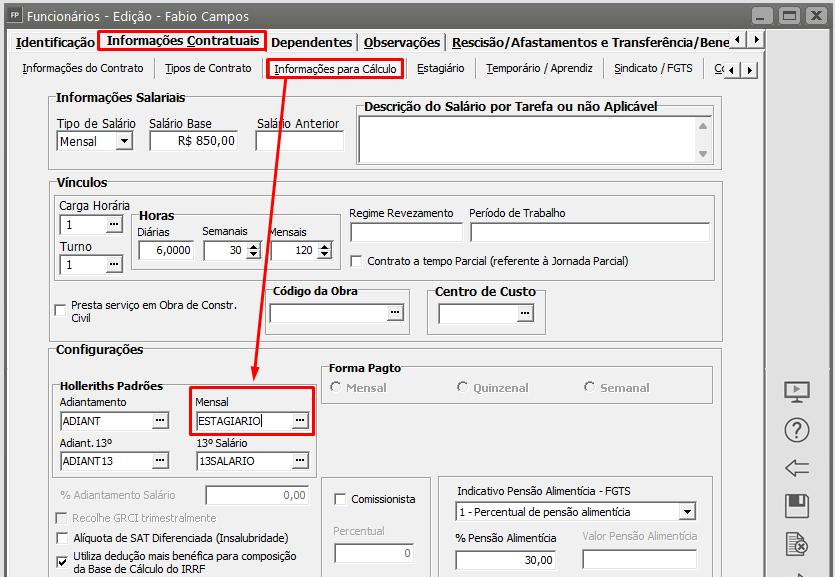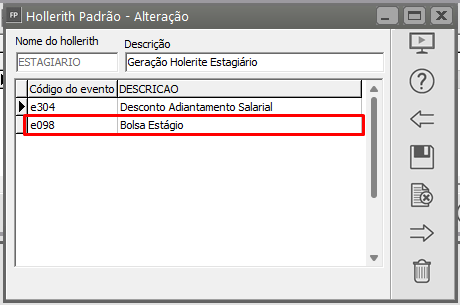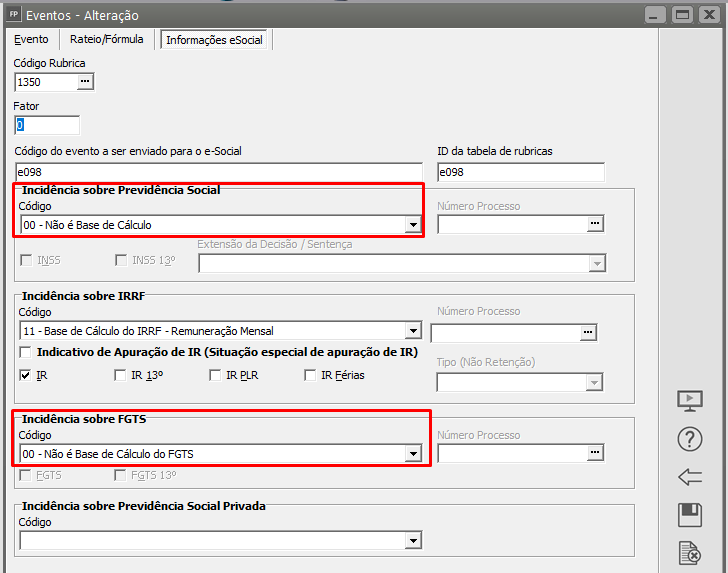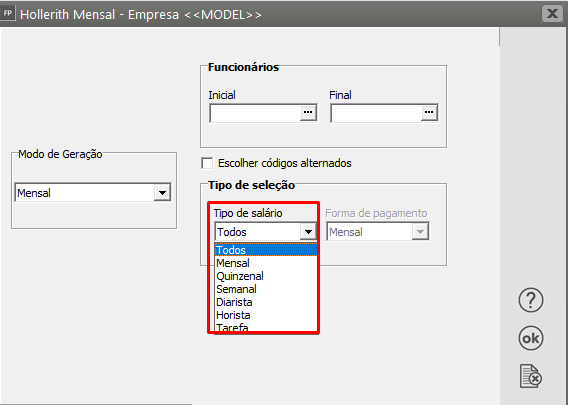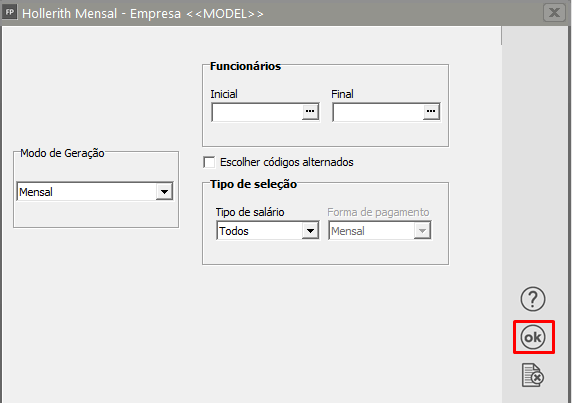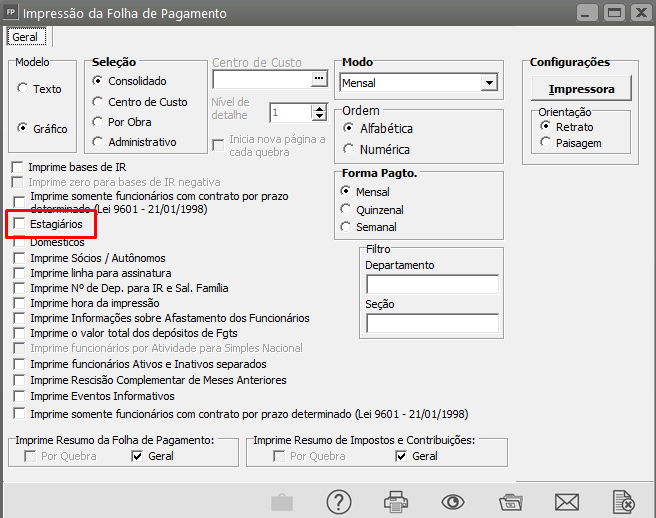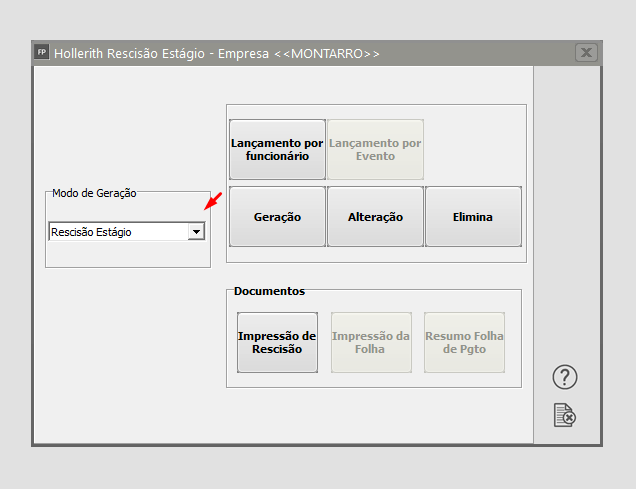Gerando pagamento dos funcionários - Estagiários
A geração do hollerith do Estagiário poderá ser feita conjuntamente com os demais funcionários da empresa.
Concluída a geração dos holleriths mensais você poderá emitir os relatórios, como por exemplo, Folha de Pagamento, os holleriths e outros.
O sistema disponibiliza, no menu Relatórios>Relatórios Auxiliares, vários relatórios para auxiliá-lo na conferência dos encargos que são gerados pelo sistema. A Folha de Pagamento de estagiários também é impressa separadamente.
Segue roteiro de parametrização para Estagiários:
1° Passo) Cadastro
a) No cadastro do funcionário, na aba Informações Contratuais>Tipos de Contrato, assinale a opção 901- Estagiário na categoria de trabalhadores:
b) Em seguida preencha as informações da aba Estagiário:
Diferença entre Instituição de Ensino e Agente de integração:
- Instituição de Ensino: É o local onde o estagiário estuda.
- Agente de Integração: É uma organização de gestão de talentos que identifica e conecta os estudantes as empresas e instituições de ensino, auxiliando no processo de aperfeiçoamento do estágio e acompanhamento.
c) Na Aba Informações Adicionais>Informações para cálculo selecionar o "Hollerith Padrão: Estagiário"
O e098 -Bolsa estágio substitui o e001 Salário Base devido a bolsa-estágio não incidir o INSS e o FGTS, pois a relação de estágio não caracteriza vínculo empregatício:
2° Passo) Geração Holeriths
Selecione o Modo de Geração Mensal e clique no botão Lançamento por funcionário ou Lançamento por evento e efetue os lançamentos necessários, ou seja, aqueles eventos que não fazem parte do hollerith padrão mensal do funcionário e que deverão entrar na folha de pagamento. Após realizar os Lançamento clique para Salvar a informação e saia da tela de lançamentos.
b) Em seguida clique no botão Geração e no botão “OK” e sua folha de pagamento será gerada.
A geração sendo individual, informe o código inicial (código do funcionário que iniciará a geração) e o código final (código do último funcionário que terá seu adiantamento gerado); se a geração for para todos os funcionários, simplesmente deixe esses campos em branco e clique em OK.
Você poderá também definir o tipo de salário: todos, mensal, quinzenal, semanal, diarista, horista, tarefa (se não quiser separar a geração fica mais prático optar por “todos”).
3° Passo) Impressão da Folha de Pagamento
No momento da impressão, menu Movimentação > Rotinas Mensais > Gerador Holerith Funcionários > Modo Mensal > assinale a opção estagiário:
Para envio do eSocial mensalmente enviar o s1200 e s1210 normalmente.
4° Passo) Desligamento de Estagiário:
Como o estagiário é um trabalhador sem vinculo empregatício, o desligamento do estagiário deve ser realizado a seguinte operação:
No mês de encerramento do estágio, ou de desligamento do estagiário, acesse Movimentação> Rotinas Mensais> Holleriths Funcionários> geração> Selecione o modo de geração "Rescisão Estágio"
Após informar o código do estagiário, e clicar em 'Ok', será apresentado a tela de geração: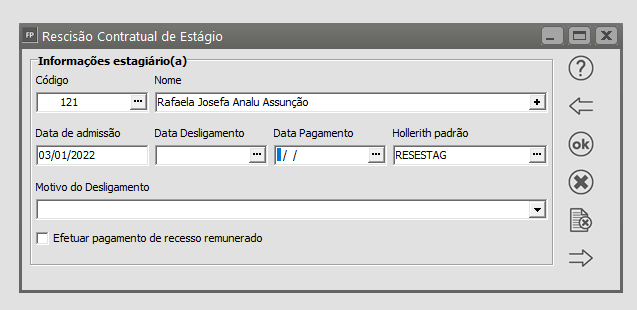
➩'Data de desligamento': Informe o ultimo dia de trabalho, e ao clicar em Ok ou tab, sistema preencherá a data de pagamento automático, porém poderá ser alterado se necessário.
➩ 'Motivo de desligamento': selecione uma das opções:
● Efetivação na Concedente
● Encerramento antecipado
● Término do tempo de Estágio
● Mudança para outro Estágio
● Finalização dos Estudos
Se durante o estágio não foi pago o recesso remunerado, e será pago no desligamento, selecione a opção 'Efetuar pagamento de recesso remunerado', que será habilitado o campo 'Dias de direito' para informar a quantidade de dias que será pago: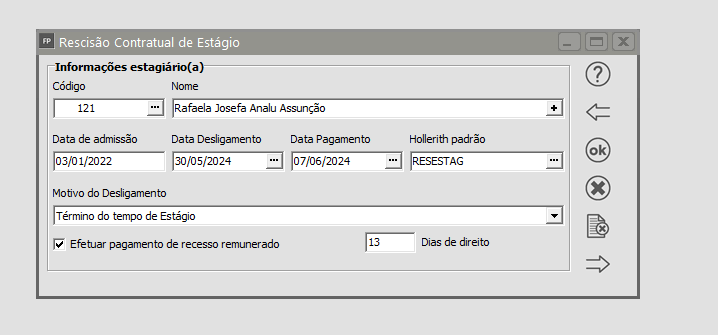
Obs: o Sistema trará automático a contagem de dias de direito, com mesmo critério de férias para trabalhador com vinculo. Caso a quantidade dias de recesso for diferente, poderá alterar no ato do preenchimento.
Ao clicar em Ok, será gerado o desligamento, e na opção 'Impressão de rescisão', poderá emitir um termo de desligamento: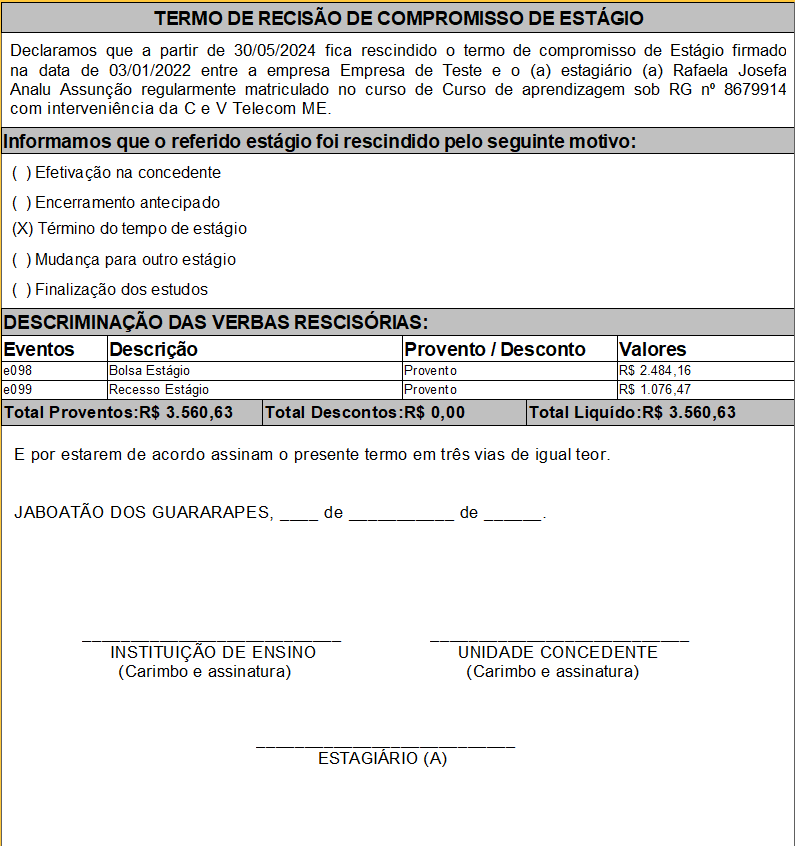
Concluindo a geração, Sistema irá criar para envio do e-Social a carga S-1200, onde será levado a remuneração, o S-2399 com a data de desligamento, e o evento S-1210 com a data de pagamento.
Veja também os Itens:
- Gerando Pagamento Mensal dos Funcionários
- Gerando Pagamento de Férias
- Gerando Adiantamento Salarial
- Gerando Pagamento de Rescisão Contratual
- Gerando Pagamento de Adiantamento de 13º Salário
- Gerando Adiantamento Salarial para Sócios
- Gerando Pagamento de 13º Salário - Parcela Final
- Gerando P.L.R. - Participação nos Lucros e Resultados
- Gerando Pagamento Mensal dos Funcionários Domésticos
- Gerando Pagamento Mensal dos Funcionários - Professores
- Gerando Pagamento dos Funcionários - Locação de Mão de Obra e Construção Civil
- Gerando Pagamento Mensal dos Funcionários - Contrato Determinado
- Gerando Pagamento dos Funcionários - Estagiários
- Gerando Folha de Pagamento Complementar
- Gerando Adiantamento Salarial para Autônomos
- Gerando Folha de Pagamento de Sócios e Autônomos
- Gerando Pagamento Mensal dos Funcionários Mensalistas
- Gerando Pagamento Mensal dos Funcionários - Horistas
- Gerando Holleriths de Funcionários
- Gerando Holleriths de Sócios e Autônomos
- Gerando Rescisão por Motivo de Acordo
- Gerando Folha de Pagamento de Meses Anteriores
- Geração de Férias Coletivas
- Cadastro, Convocação e Geração de Hollerith de Funcionário Intermitente
- Memória de Cálculo dos Eventos na Tela de Geração
- Alterando os Valores Gerados nos Pagamentos
- Excluindo Gerações
- Inconsistências e Erros no envio do evento S1200 para o Portal do eSocial
- Inconsistências e Erros no envio do evento S1210 para o Portal do eSocial